Come eseguire una ricerca verticale e restituire l'ultimo valore corrispondente in Excel?
In Excel, la funzione VLOOKUP è comunemente utilizzata per cercare ed estrarre dati da una tabella. Tuttavia, per impostazione predefinita, "VLOOKUP" restituisce solo il primo valore corrispondente che trova. Cosa fare se invece hai bisogno di restituire l'ultimo valore corrispondente? Per ottenere ciò, utilizziamo formule alternative con funzioni come "LOOKUP", "XLOOKUP", "INDEX", "MATCH" o "Kutools". Esploreremo anche come ottimizzare questi metodi per migliorarne le prestazioni e l'usabilità.
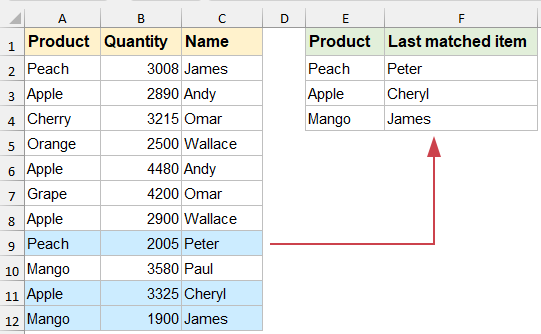
Eseguire una ricerca verticale e restituire l'ultimo valore corrispondente in Excel
Eseguire una ricerca verticale e restituire l'ultimo valore corrispondente con la funzione LOOKUP
La funzione "LOOKUP" è uno strumento potente in Excel che può essere utilizzato per trovare l'ultimo valore corrispondente in un set di dati.
Si prega di inserire la seguente formula nella cella specificata, quindi trascinare il quadratino di riempimento verso il basso fino alle celle per ottenere l'ultimo valore corrispondente come segue:
=LOOKUP(2,1/($A$2:$A$12=E2),$C$2:$C$12)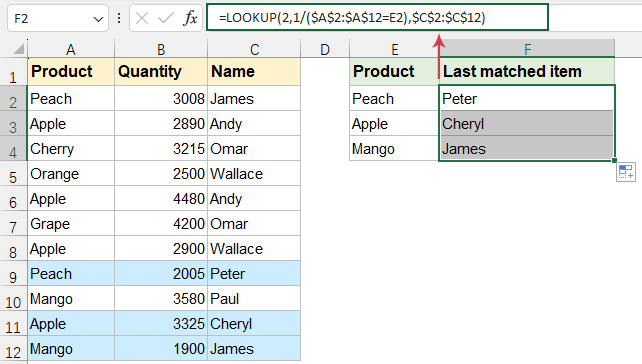
- "A2:A12" è l'intervallo contenente la colonna di ricerca;
- "E2" è la cella contenente il valore da cercare;
- "C2:C12" è l'intervallo contenente i valori di ritorno.
- "1/($A$2:$A$12=E2)" crea un array di errori #DIV/0! e 1 dove la condizione è soddisfatta.
- "LOOKUP(2,...)" cerca l'ultimo 1 nell'array, trovando efficacemente l'ultima corrispondenza.
Eseguire una ricerca verticale e restituire l'ultimo valore corrispondente con Kutools per Excel
"Kutools per Excel" fornisce un modo facile ed efficiente per eseguire ricerche avanzate, inclusa la restituzione dell'ultimo valore corrispondente da un set di dati. Segui questi passaggi per raggiungere questo obiettivo senza formule complesse.
Dopo aver installato Kutools per Excel, procedi come segue:
1. Clicca su "Kutools" > "Super RICERCA.VERT" > "Cerca dal basso verso lalto", vedi screenshot:

2. Nella finestra di dialogo "Cerca dal basso verso lalto", procedi come segue:
- Seleziona le celle del valore di ricerca e le celle di output dalle sezioni "Area di posizionamento dellelenco e Intervallo dei valori da cercare";
- Quindi, specifica gli elementi corrispondenti dalla sezione "Intervallo Dati".
- Infine, clicca sul pulsante "OK".

Successivamente, tutti gli ultimi elementi corrispondenti verranno restituiti contemporaneamente, vedi screenshot:

Se desideri sostituire il valore di errore #N/D con un altro valore di testo, ti basta cliccare sul pulsante "Opzioni" e selezionare l'opzione "Sostituisci i valori non trovati (#N/D) con un valore specificato", quindi digitare il testo necessario.

Eseguire una ricerca verticale e restituire l'ultimo valore corrispondente con le funzioni INDEX e MATCH
Mentre la tradizionale funzione VLOOKUP non supporta questa funzionalità, puoi combinare le potenti funzioni "INDEX" e "MATCH" per ottenerla. Questo metodo è dinamico, efficiente e funziona in tutte le versioni di Excel.
Si prega di inserire la seguente formula nella cella specificata, premere "Ctrl" + "Shift" + "Invio" in Excel 2019 e versioni precedenti, premere direttamente il tasto "Invio" in Excel 365, Excel 2021 e versioni successive.
=INDEX($C$2:$C$12,MATCH(2,1/($A$2:$A$12=E2)))Quindi trascina il quadratino di riempimento verso il basso fino alle celle per ottenere l'ultimo valore corrispondente come segue:
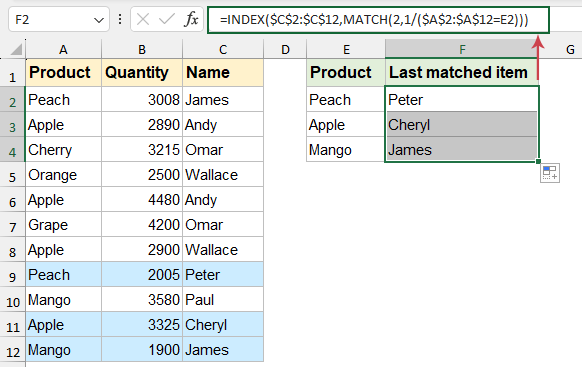
- "A2:A12" è l'intervallo contenente la colonna di ricerca;
- "E2" è la cella contenente il valore da cercare;
- "C2:C12" è l'intervallo contenente i valori di ritorno.
- "1/($A$2:$A$12=E2)" crea un array di errori #DIV/0! e 1 dove la condizione è soddisfatta.
- "MATCH(2, 1/($A$2:$A$12=E2))" cerca il numero 2 nell'array creato da 1/($A$2:$A$12=E2). Poiché 2 non è nell'array, MATCH trova la posizione dell'ultimo 1 valido, che corrisponde all'ultima riga corrispondente in $A$2:$A$12.
- "INDEX($C$2:$C$12,...)" utilizza il numero di riga da MATCH per recuperare il valore corrispondente da $C$2:$C$12.
Eseguire una ricerca verticale e restituire l'ultimo valore corrispondente con la funzione XLOOKUP
La funzione XLOOKUP, introdotta in Excel 365, 2021 e versioni successive, è un potente e versatile sostituto di "VLOOKUP" e "HLOOKUP". Una delle sue caratteristiche principali è la capacità di eseguire ricerche in ordine inverso, rendendola perfetta per trovare l'ultimo valore corrispondente in un set di dati.
Si prega di inserire la seguente formula nella cella specificata, quindi trascinare il quadratino di riempimento verso il basso fino alle celle per ottenere l'ultimo valore corrispondente come segue:
=XLOOKUP(E2, $A$2:$A$12, $C$2:$C$12, , , -1)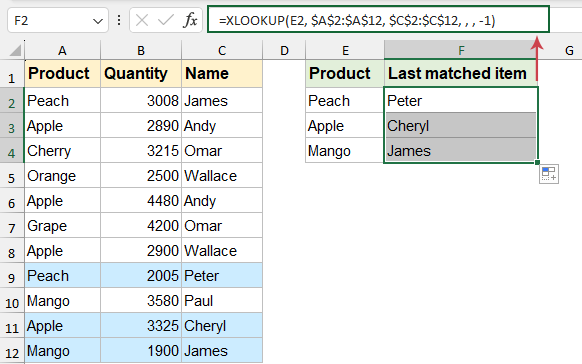
- "E2": Il valore di ricerca;
- "A2:A12": L'array di ricerca, ovvero l'intervallo in cui la funzione cerca il valore di ricerca;
- "C2:C12": L'array di ritorno, ovvero l'intervallo da cui viene restituito il valore corrispondente;
- ,,: Queste due virgole rappresentano argomenti opzionali per if_not_found e match_mode. In questo caso li lasciamo vuoti.
- "-1": Specifica la modalità di ricerca per iniziare la ricerca dalla parte inferiore dell'intervallo.
Restituire l'ultimo valore corrispondente in Excel può essere ottenuto utilizzando una varietà di metodi, a seconda delle proprie esigenze e della versione di Excel che si sta utilizzando. Ogni metodo ha i suoi punti di forza e la scelta dovrebbe dipendere dalla versione di Excel che si possiede. Padroneggiando uno o più di queste tecniche, migliorerai significativamente le tue competenze nella gestione dei dati e semplificherai il tuo flusso di lavoro in Excel. Se sei interessato a esplorare ulteriori suggerimenti e trucchi di Excel, il nostro sito web offre migliaia di tutorial.
Altri articoli correlati:
- Valori di ricerca verticale tra più fogli di lavoro
- In Excel, possiamo facilmente applicare la funzione vlookup per restituire i valori corrispondenti in una singola tabella di un foglio di lavoro. Ma, hai mai considerato come eseguire una ricerca verticale tra più fogli di lavoro? Supponendo di avere i seguenti tre fogli di lavoro con intervalli di dati, e ora voglio ottenere parte dei valori corrispondenti basati sui criteri provenienti da questi tre fogli di lavoro.
- Usa la ricerca verticale con corrispondenza esatta e approssimativa in Excel
- In Excel, vlookup è una delle funzioni più importanti per noi per cercare un valore nella colonna più a sinistra della tabella e restituire il valore nella stessa riga dell'intervallo. Ma, applichi correttamente la funzione vlookup in Excel? In questo articolo, parlerò di come usare la funzione vlookup in Excel.
- Ricerca verticale per restituire vuoto o valore specifico invece di 0 o N/A
- Normalmente, quando si applica la funzione vlookup per restituire il valore corrispondente, se la cella corrispondente è vuota, restituirà 0, e se il valore corrispondente non viene trovato, si otterrà un errore #N/A come mostrato nello screenshot sottostante. Invece di visualizzare 0 o #N/A, come puoi far sì che mostri una cella vuota o un altro valore di testo specifico?
- Ricerca verticale e restituzione di tutta / intera riga di un valore corrispondente in Excel
- Normalmente, puoi eseguire una ricerca verticale e restituire un valore corrispondente da un intervallo di dati utilizzando la funzione Vlookup, ma hai mai provato a trovare e restituire l'intera riga di dati basandoti su criteri specifici come mostrato nello screenshot seguente.
- Ricerca verticale e concatenazione di più valori corrispondenti in Excel
- Come tutti sappiamo, la funzione Vlookup in Excel può aiutarci a cercare un valore e restituire i dati corrispondenti in un'altra colonna, ma in generale, può ottenere solo il primo valore relativo se ci sono più dati corrispondenti. In questo articolo, parlerò di come eseguire una ricerca verticale e concatenare più valori corrispondenti in una sola cella o in una lista verticale.
I migliori strumenti per la produttività in Office
Potenzia le tue competenze in Excel con Kutools per Excel e sperimenta un'efficienza mai vista prima. Kutools per Excel offre oltre300 funzionalità avanzate per aumentare la produttività e farti risparmiare tempo. Clicca qui per ottenere la funzione di cui hai più bisogno...
Office Tab porta le schede su Office e rende il tuo lavoro molto più semplice
- Abilita la modifica e lettura a schede in Word, Excel, PowerPoint, Publisher, Access, Visio e Project.
- Apri e crea più documenti in nuove schede della stessa finestra invece che in nuove finestre.
- Aumenta la produttività del50% e riduce centinaia di clic del mouse ogni giorno!
Tutti gli add-in Kutools. Un solo programma di installazione
La suite Kutools for Office include add-in per Excel, Word, Outlook & PowerPoint più Office Tab Pro, ideale per i team che lavorano su più app di Office.
- Suite tutto-in-uno — Add-in per Excel, Word, Outlook & PowerPoint + Office Tab Pro
- Un solo programma di installazione, una sola licenza — configurazione in pochi minuti (pronto per MSI)
- Funzionano meglio insieme — produttività ottimizzata su tutte le app Office
- Prova completa30 giorni — nessuna registrazione, nessuna carta di credito
- Massimo risparmio — costa meno rispetto all’acquisto singolo degli add-in
